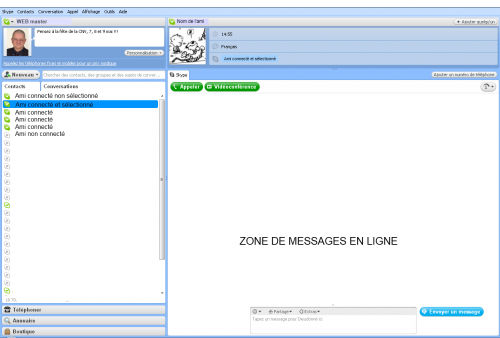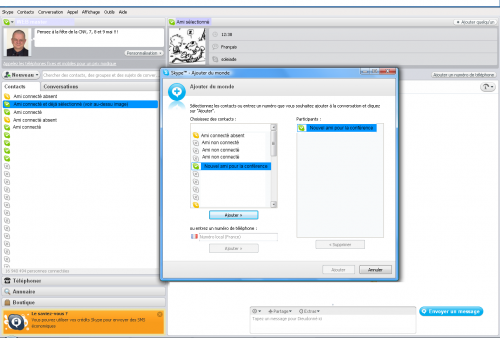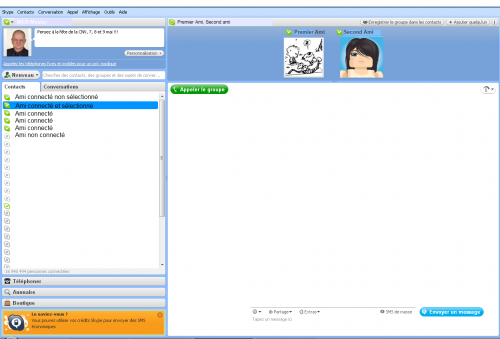Skype : Différence entre versions
De NVCwiki
(Page créée avec « Pour une explication détaillée de l'outil : w:Skype. Sur cette page, prochainement un mode d'emploi annoncé par JF ;-) Catégorie:Internet ») |
(Mode d'emploi simplifié de la WEB SKYPE) |
||
| Ligne 1 : | Ligne 1 : | ||
| − | Pour une explication détaillée de l'outil : [[w:Skype]]. | + | <CENTER>{{joie}} <big>'''<font color=red>MODE D'EMPLOI</font> <font color=darkblue>SIMPLIFIE</font> <font color=magenta>POUR</font> <font color=purple>UNE</font><font color=magenta> CONFERENCE</font> <font color=dakgreen>SKYPE</font>'''</big> {{joie}}</center> |
| + | <center><small> ''Ce mode d'emploi concerne les utilisateurs de PC, Merci aux volontaires utilisateurs de MAC de le compléter'' </small></center> | ||
| + | |||
| + | : 1 Se connecter sur SKYPE | ||
| + | : 2 Pointer le premier contact pour la '''SKYPE''' Conférence | ||
| + | |||
| + | [[Image:SKYPE 1.png|500px]] | ||
| + | |||
| + | : 3 Cliquer sur ajouter quelqu'un | ||
| + | : 4 Dans la boite ouverte pointer le nouveau contact | ||
| + | : 5 Cliquer sur ajouter pour voir apparaître le second contact dans la colonne participant | ||
| + | : 6 Répéter autant que nécessaire puis valider | ||
| + | |||
| + | [[Image:SKYPE 2.png|500px]] | ||
| + | |||
| + | : 7 L'écran suivant est constitué | ||
| + | : 8 Pour débuter la '''SKYPE''' Conférence, cliquer sur le bouton '''Appeler le groupe''' | ||
| + | [[Image:SKYPE 3.png|500px]] | ||
| + | |||
| + | <center><big><font color = magenta>'''ET MAINTENANT BONNE CONFERENCE'''</font></big></center> | ||
| + | |||
| + | |||
| + | Et pour une explication détaillée de l'outil : [[w:Skype]]. | ||
| + | |||
| − | |||
[[Catégorie:Internet]] | [[Catégorie:Internet]] | ||
Version actuelle datée du 7 février 2010 à 18:09
- 1 Se connecter sur SKYPE
- 2 Pointer le premier contact pour la SKYPE Conférence
- 3 Cliquer sur ajouter quelqu'un
- 4 Dans la boite ouverte pointer le nouveau contact
- 5 Cliquer sur ajouter pour voir apparaître le second contact dans la colonne participant
- 6 Répéter autant que nécessaire puis valider
- 7 L'écran suivant est constitué
- 8 Pour débuter la SKYPE Conférence, cliquer sur le bouton Appeler le groupe
Et pour une explication détaillée de l'outil : w:Skype.